Comment zoomer dans une fenêtre du navigateur: guide étape par étape
Sommaire
La gestion de l'échelle de la fenêtre du navigateur à l'aide du clavier et de menus spéciaux réduit considérablement le temps consacré à la recherche d'informations et à la navigation sur des sites Internet.En utilisant des combinaisons de boutons simples et mémorables, vous pouvez facilement placer le texte, les images ou les vidéos souhaités dans la zone visible de la fenêtre.
Comment réduire la taille de la page
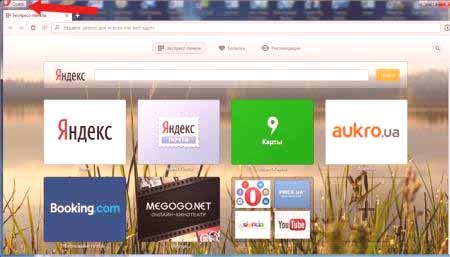
Travailler avec des éléments d'une page d'un site et leur taille implique plus souvent une augmentation de la taille du texte et des images.Il est nécessaire de réduire le texte ou les images dans plusieurs cas:
- l'utilisateur possède un petit moniteur (moins de 19 pouces) avec une résolution limitée;
- Sur la page, de grandes images interfèrent avec la perception du texte.
- le concepteur de page du site n'a pas réussi à définir la largeur ou la hauteur d'origine des icônes ou des lettres.
- Il est parfois nécessaire de faire un zoom arrière sur l’écran pour placer tous les éléments dans la zone de vision.
Il existe plusieurs navigateurs populaires, chacun offrant ses propres fonctionnalités de redimensionnement de contenu.Sur la base de ces programmes, des dizaines d’applications similaires sont créées avec des fonctionnalités similaires. Dans l’articleseules les applications couramment utilisées sont prises en compte:
- Google Chrome;
- Mozilla Firefox;
- Opéra;
- Internet Explorer;
- Safari (plate-forme Apple Mac).
Pour apprendre à redimensionner une fenêtre dans un navigateur à partir de Yandex, utilisez les données de Google Chrome.Cette application a été créée en utilisant le code source gratuit Chromium, tout comme le navigateur de Google.Les logiciels moins populaires utilisent des systèmes de gestion de contenu similaires.Le programme offre parfois la possibilité de changer les raccourcis clavier pour qu’il soit plus pratique de travailler avec la fenêtre.
Dans le menu Réglages
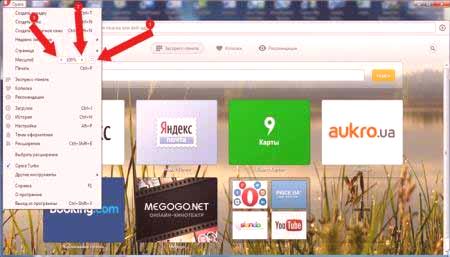
Utilisez la souris pour cliquer sur le menu qui s'ouvre en haut.Il peut s'agir d'une ligne entière avec l'inscription "View" parmi d'autres, et d'icônes simples.Dans Opera, il s’agit d’une icône avec le logo correspondant. Dans Chrome, il s’agit d’une icône en haut à droite de la barre d’outils (trois barres horizontales).Ouvrez le menu en utilisant l’une des méthodes suivantes, qui vous mèneront à l’élément souhaité et aux boutons pour l’augmenter ou le diminuer.Appuyez sur l'élément "-" jusqu'à ce que vous soyez satisfait du résultat.
Touches de raccourci
Une alternative à une série de clics de souris dans une fenêtre de navigateur consiste à utiliser des touches de raccourci ou des raccourcis clavier pour modifier les dimensions des icônes et des symboles.La plupart des navigateurs utilisent la combinaison standard Ctrl + -, qui redimensionne tous les éléments de la fenêtre selon un pourcentage fixe par rapport à la valeur d'origine.La plate-forme Apple Mac utilise desraccourcis clavier, corrigés pour d'autres désignations de caractères pour les touches de contrôle.

Agrandissement de votre écran
Le redimensionnement de votre contenu Web au format plus grand peut être effectué de la même manière que pour les étapes ci-dessus.Le même menu est utilisé pour diminuer ou agrandir et pour ramener le paramètre à sa valeur d'origine.Augmente le raccourci clavier "Ctrl" et "+".Utilisez le "+" sur le clavier en option pour éviter les conflits avec d’autres raccourcis clavier.La possibilité d'effectuer un zoom avant sur l'écran est utilisée pour travailler avec du texte écrit en petites lettres.
Comment redimensionner votre ordinateur
Votre ordinateur est équipé d'un clavier de taille standard. Il est donc facile de taper les raccourcis clavier dont vous avez besoin.L'extension ou la réduction des éléments de la page est utilisée sur n'importe quel site.Dans Vkontakte et Classmates, vous aurez besoin d’une réduction pour améliorer l’aspect visuel des pages.Avec plusieurs blocs de boutons, vous pouvez tout changer avec les touches faciles à atteindre.Cela signifie que vous pouvez agrandir l'écran LCD avec au moins deux raccourcis et réduire la page In-contact de la même manière.

Zoom sur un ordinateur portable
Un clavier d'ordinateur portable limite légèrement les raccourcis clavier permettant de redimensionner la vidéo ou la taille de la ligne.dans la fenêtre.Vous trouverez à cet effet au moins un jeu de boutons "+", "-" et "0" sur votre clavier.La combinaison de Ctrl + 0 »deviendra àutile pour redéfinir la valeur sur 100%, par exemple lorsque vous avez trop de texte ou d'images agrandies.Cette combinaison réduit le contenu et ramène la page à son apparence d'origine.Vous pouvez ensuite redimensionner la page à une autre valeur.















